CartoCSS
Розділ “CartoCSS” призначений для налаштування стилів картографічних шарів за допомогою мови CartoCSS. Він дозволяє змінювати такі параметри, як колір, прозорість, товщина ліній, шрифти підписів та інші візуальні характеристики.
Створені шари з легкістю можна використовувати в сторонніх ГІС Системах за допомогою сервісу Tile Map Service.
Створення нового шару
Створення нового набору даних відбувається шляхом натискання на кнопку
Для створення необхідно заповнити поля форми створення набору даних:
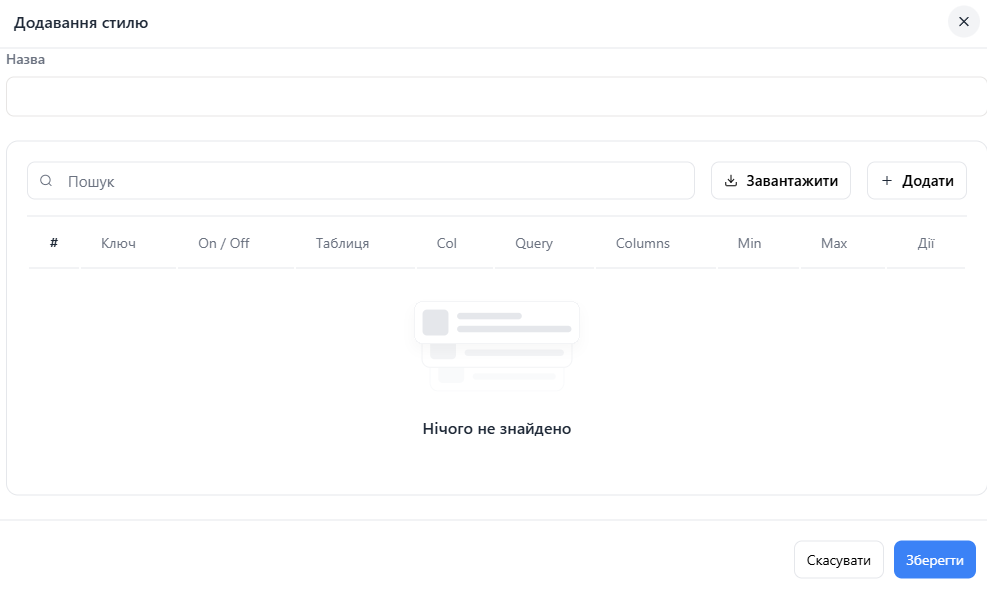
- Назва - вказати назву для шару;
При натисканні на кнопку “Додати” у формі додавання шару - відкриється форма для додавання елементів, які будуть відображені у шарі.
| Поле | Опис | Приклад |
|---|---|---|
| Ключ | Поле для введення довільної назви шару | addr_addres |
| On/Off | Світчер для активації відображдення шару | On |
| Таблиця | Поле для введення назви таблиці у базі даних | data_address.addr_addres |
| Query | Поле для вказання запиту до таблиці | 1=1 |
| Columns | Поле для вказання колонок для стилізації | addr_addres |
| Min | Поле для вказання початкового зуму відображення | 5 |
| Max | Поле для вказання кінцевого зуму відображення | 15 |
Вибір набору даних
Щоб вибрати наявний у системі шар, достатньо натиснути на його назву у списку.
У цьому розділі передбачені зручні інструменти для керування створеними шарами, зокрема пошук.
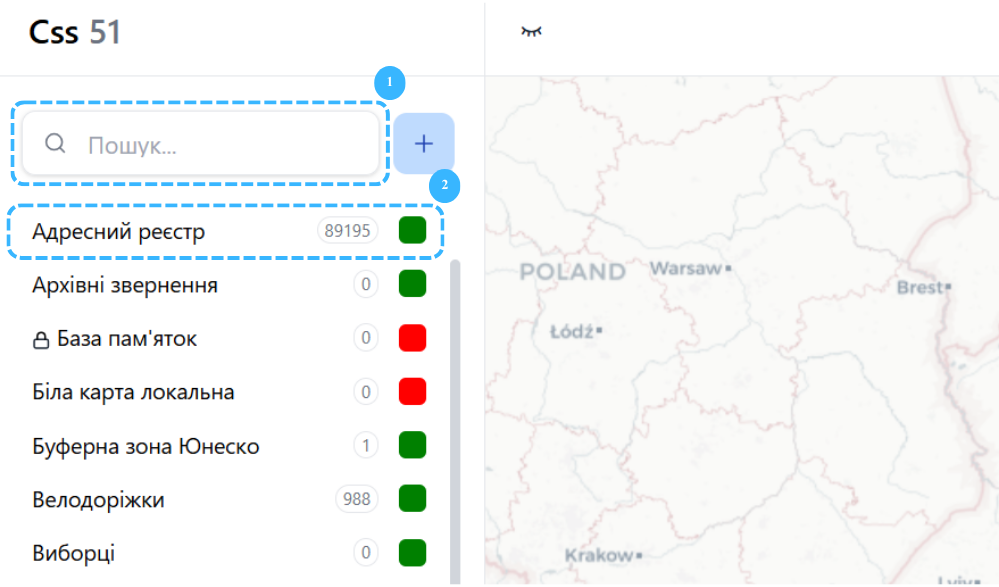
Налаштування відображення шару
Щоб перейти до налаштувань шару, користувачу необхідно натиснути на його назву у переліку.
Після цього відкриється панель налаштувань, яка містить наступні розділи:
- Style;
- Layers;
- Data;
- Card;
У хедері сторінки з’являться функціональні кнопки:
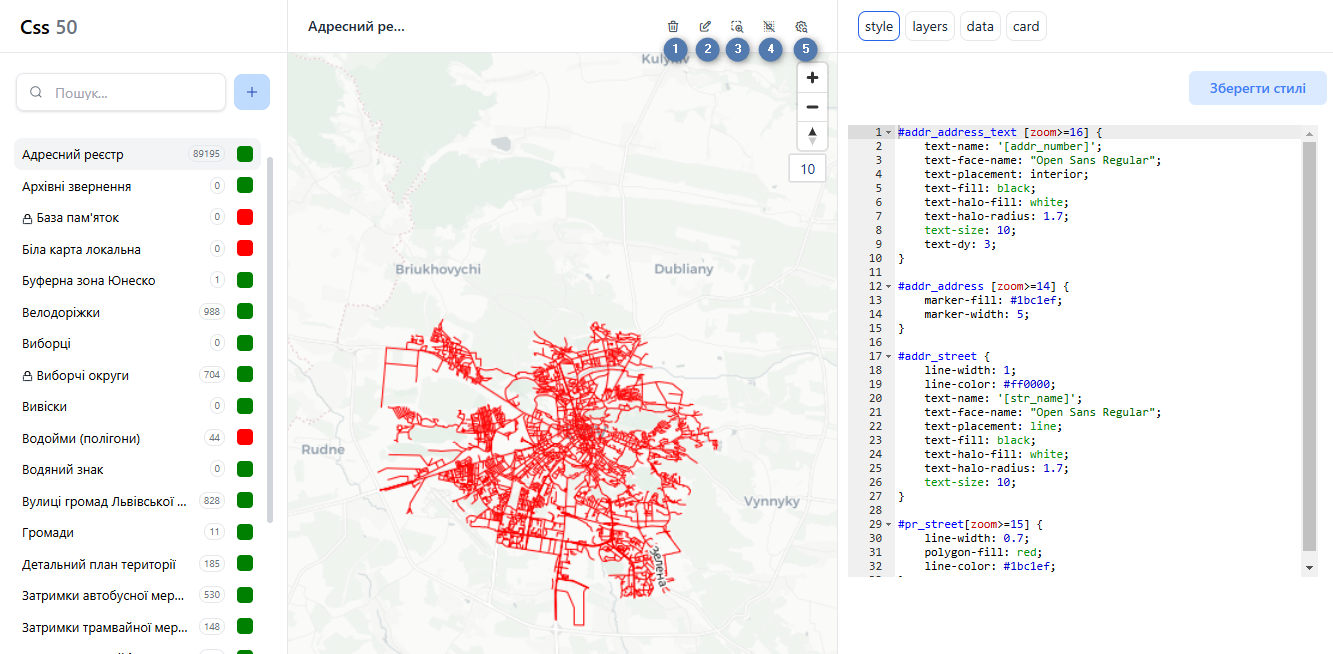
- Видалення шару;
- Редагування;
- Наблизити - приближення до межі шару;
- Очистити тайли;
- Згенерувати тайли;
При натисканні на кнопку “Редагувати” - відкриється форма редагування, із наступним переліком полів:
| Поле | Опис | Приклад |
|---|---|---|
| Назва | Поле для введення назви набору шару | Вулиці |
| On/Off | Свічтер для активації відображення шару | On |
| Admin only | Свічтер для активації відображення шару лише в адміністративній частині | Off |
| Група | Спадний список із переліком груп шарів | Вулиці |
Розділ “Style”
Розділ відповідає за налаштування відображення об’єктів на карті. Він дозволяє змінювати стилі відображення шляхом редагування коду CartoCSS.
Приклад налаштувань:
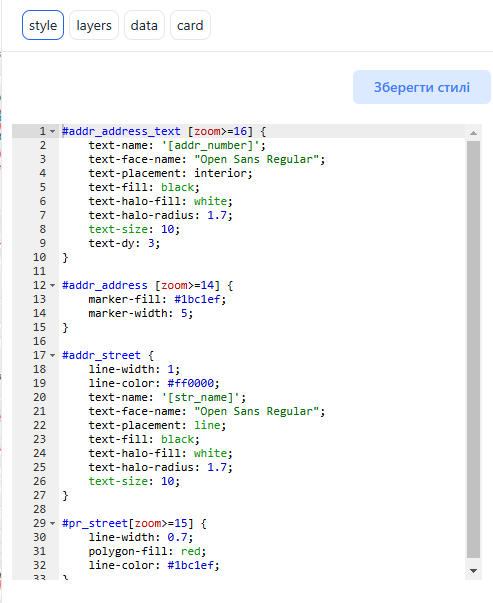
Основні параметри форми стилізації:
Лінія
- line-color - визначає колір лінії
- line-width - визначає ширину лінії
- line-opacity - визначає прозорість лінії
- line-dasharray -визначає структуру штрихів лінії (наприклад, "5,2" означає 5 пікселів штриху, 2 пікселя пропуску)
Полігон
- polygon-fill - визначає колір зафарбування полігону
- polygon-opacity - визначає прозорість полігону
- line-color - визначає колір контуру полігону
- line-width - визначає ширину контуру полігону
Точка
- marker-width - визначає ширину маркера (зображення) точки
- marker-height - визначає висоту маркера точки
- marker-opacity -визначає прозорість маркера точки
- marker-file - вказує адресу або шлях до файла, який використовується як маркер
Створення топографічних умовних знаків
Розширені параметри для складних умовних знаків зазвичай включають додаткові властивості, які визначають зовнішній вигляд об'єкта на карті. Ці параметри можуть бути різними в залежності від того, які умовні знаки ви створюєте та які ефекти ви хочете застосовувати до них.
Для використання SVG як маркера для точок, ви можете використовувати параметри marker-file з вказанням шляху до файлу SVG та marker-width та marker-height для визначення розміру маркера.
Розділ “Layers”
Розділ призначений для керування відображенням шарів у наборі даних.
Для увімкнення відображення шару в наборі даних - потрібно натиснути на чекбокс поряд із його назвою.
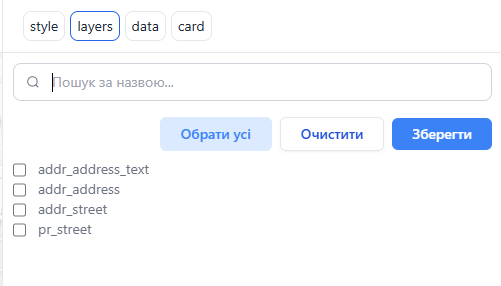
Користувач також може використати функціональні кнопки, які відображені у панелі налаштувань розділу:
- обрати всі - увімкнути всі шари для відображення в наборі даних;
- очистити - вимкнути відображення для всіх шарів в наборі;
Після внесення змін, користувач має натиснути кнопку зберегти. Обрані шари будуть відображені в наборі даних.
Розділ “Data”
Розділ призначений для додавання нових шарів в набір даних.
Для того, щоб додати новий шар, потрібно натиснути на кнопку “Додати”.
Буде відкрита форма для заповнення, яка має наступний перелік шарів:
| Поле | Опис | Приклад |
|---|---|---|
| Ключ | Поле для введення довільної назви шару | addr_addres |
| Таблиця | Поле для введення назви таблиці у базі даних | data_address.addr_addres |
| Query | Поле для вказання запиту до таблиці | 1=1 |
| Columns | Поле для вказання колонок для стилізації | addr_addres |
| SRID | Поле для вказання системи координат | 4326 |
| Geom | Поле для вказання типу геометрії (polygon, line, point) | point |
| DBKey | Поле для вказання ключа бази даних | mbk |
| Min zoom | Поле для вказання мінімального зуму відображення | 5 |
| Enabled | Світчер для активації відображдення шару | On |
Після заповнення форми - потрібно натиснути на кнопку “Зберегти”. Доданий шар буде відображено у таблиці розділу.
Користувач також має можливість завантажити вже створений шар. Для цього, потрібно натиснути на кнопку “Завантажити”.
Обрати потрібний файл у форматі GEOJSON та натиснути на кнопку “Відкрити”. Завантажений шар буде відображений у переліку розділу.
Розділ “Card”
Розділ використовується для налаштування інформаційної картки об’єкта на карті.
У поле “Назва шаблону” - потрібно внести назву шаблону інформаційної картки.
Після збереження налаштувань, шаблон стане доступним для редагування:

Для збереження налаштувань інформаційної картки - потрібно натиснути на кнопку “Зберегти налаштування”.